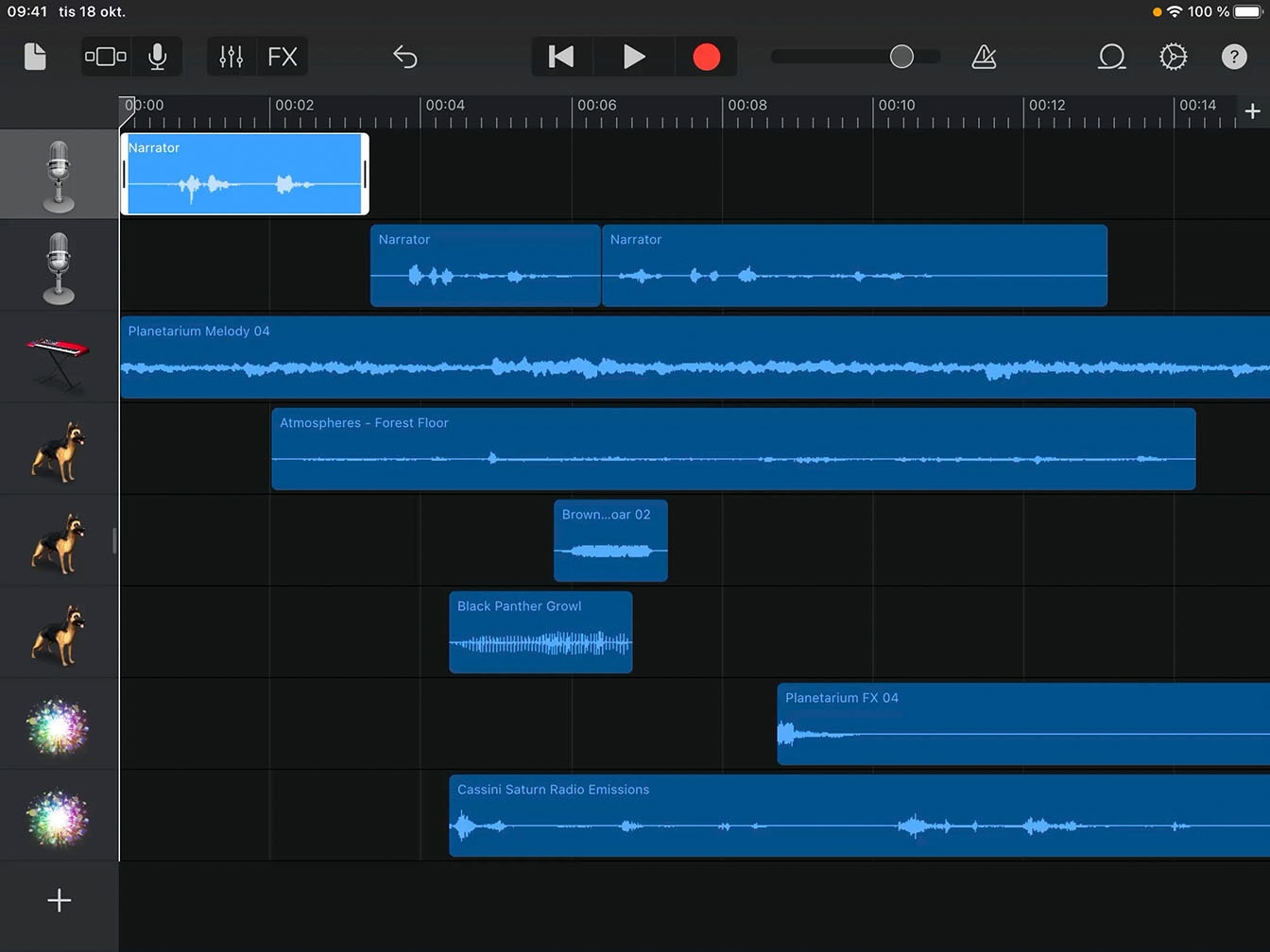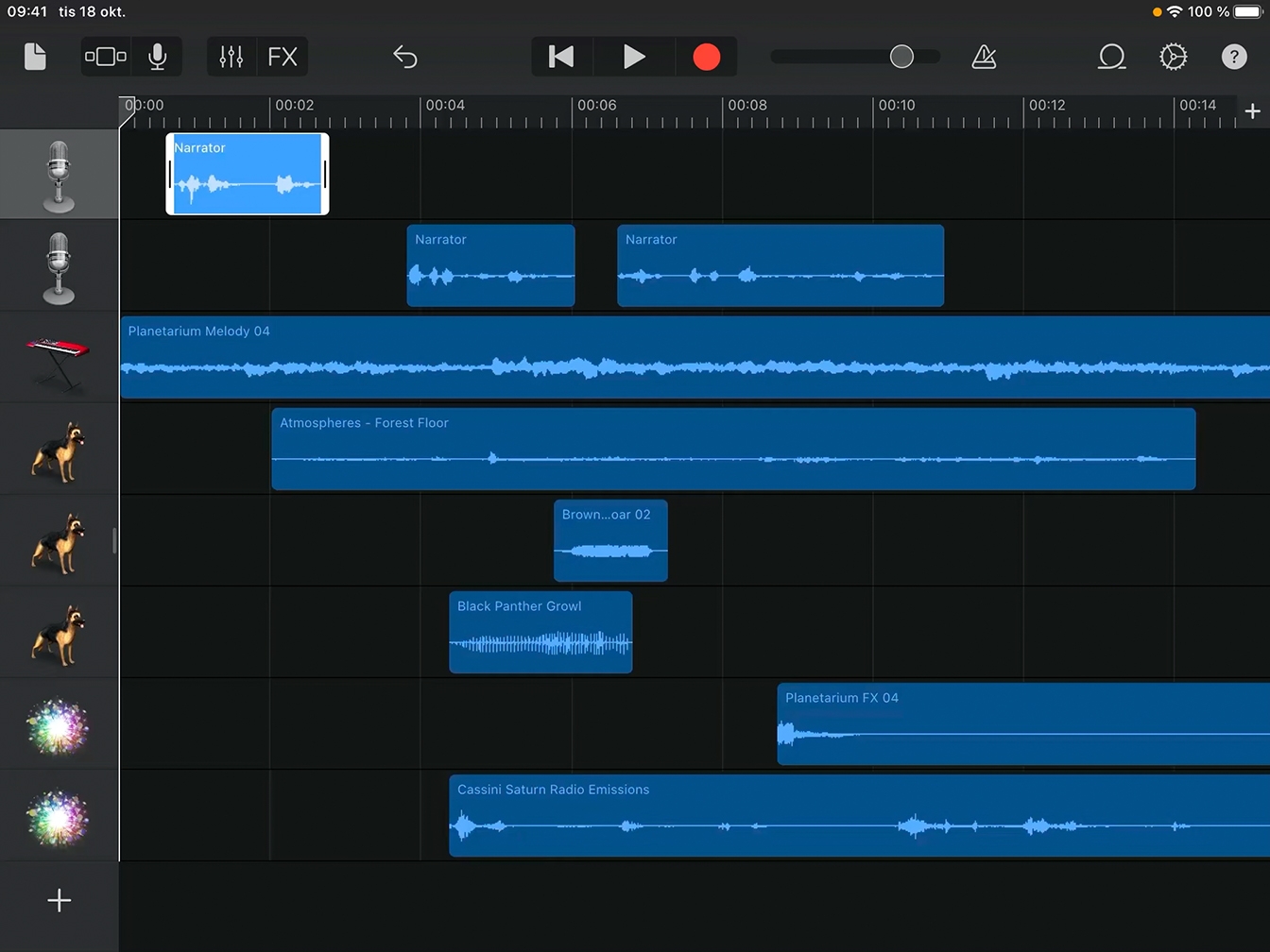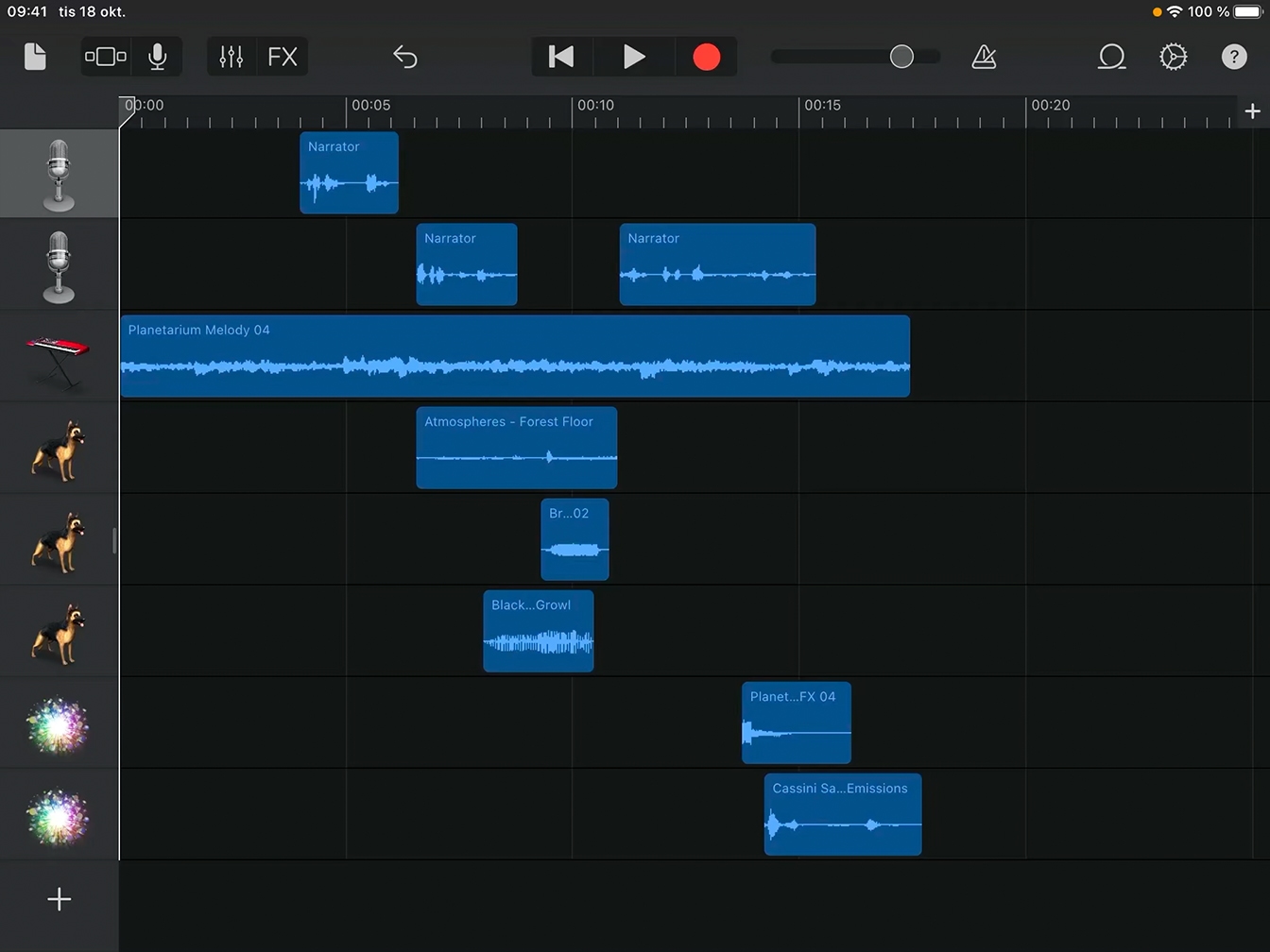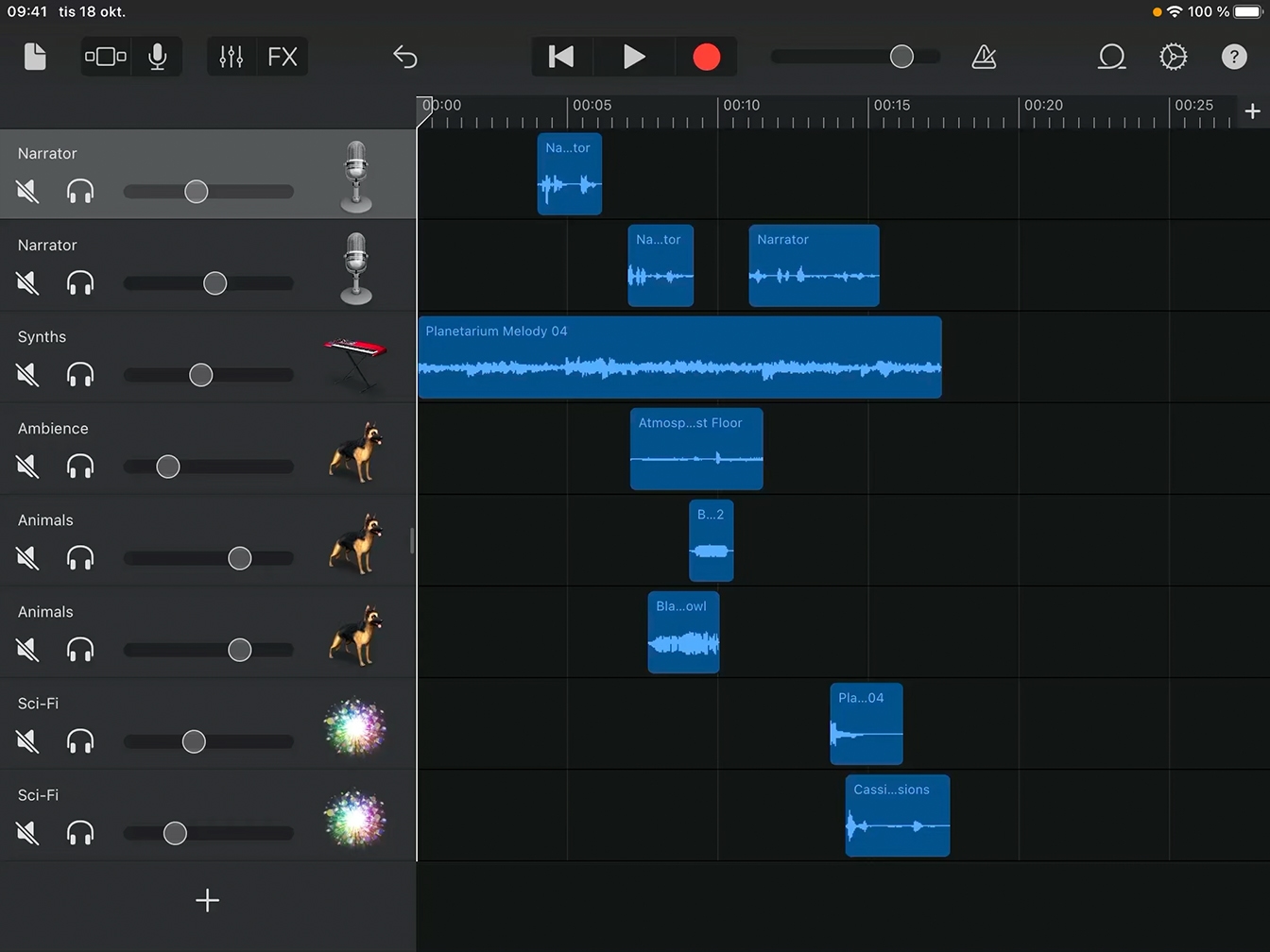Spela in en podd
Redigera din podd
Nu när alla element är på plats ska du få lära dig ett antal redigeringstekniker som du kan använda för att ge din podd ett professionellt ljud.
Beräknad tidsåtgång för den här handledningen:
10 min
Nu när alla element är på plats ska du få lära dig ett antal redigeringstekniker som du kan använda för att ge din podd ett professionellt ljud.
Beräknad tidsåtgång för den här handledningen:
10 min
När man spelar in intervjuer innehåller inspelningarna ofta pauser eller tystnader i början och slutet. När man putsar de här pauserna får man ett mer finslipat projekt.
Steg 1
Tryck på en region för att markera den.
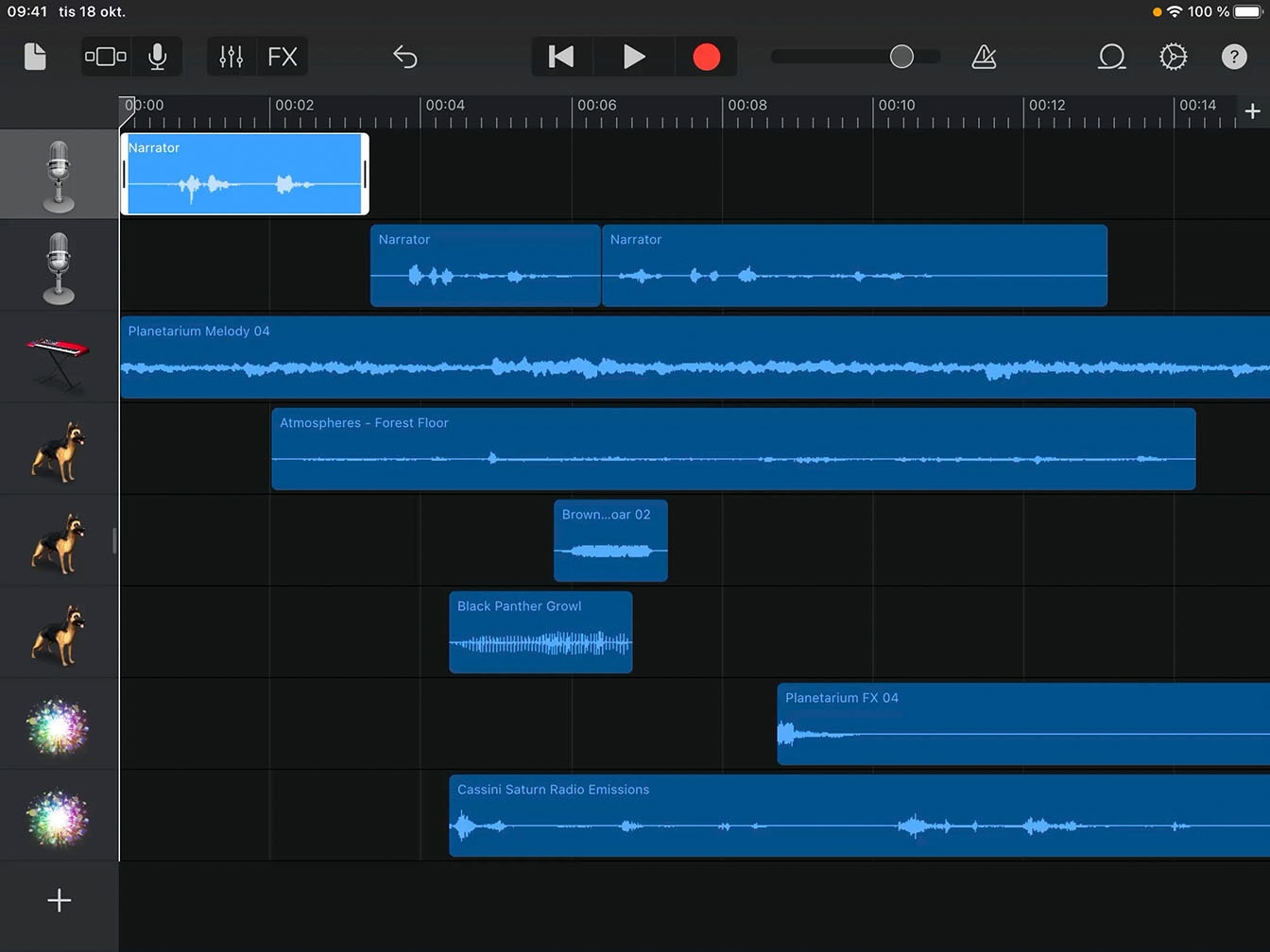
Steg 2
Dra den vänstra eller den högra kanten av ramen mot mitten för att redigera tystnaden.
Steg 3
Använd samma teknik för att putsa bort fler pauser från inspelningen.
Efter att du har putsat regioner kan du behöva flytta ditt inspelade ljud.
Steg 1
Tryck på en region för att markera den.
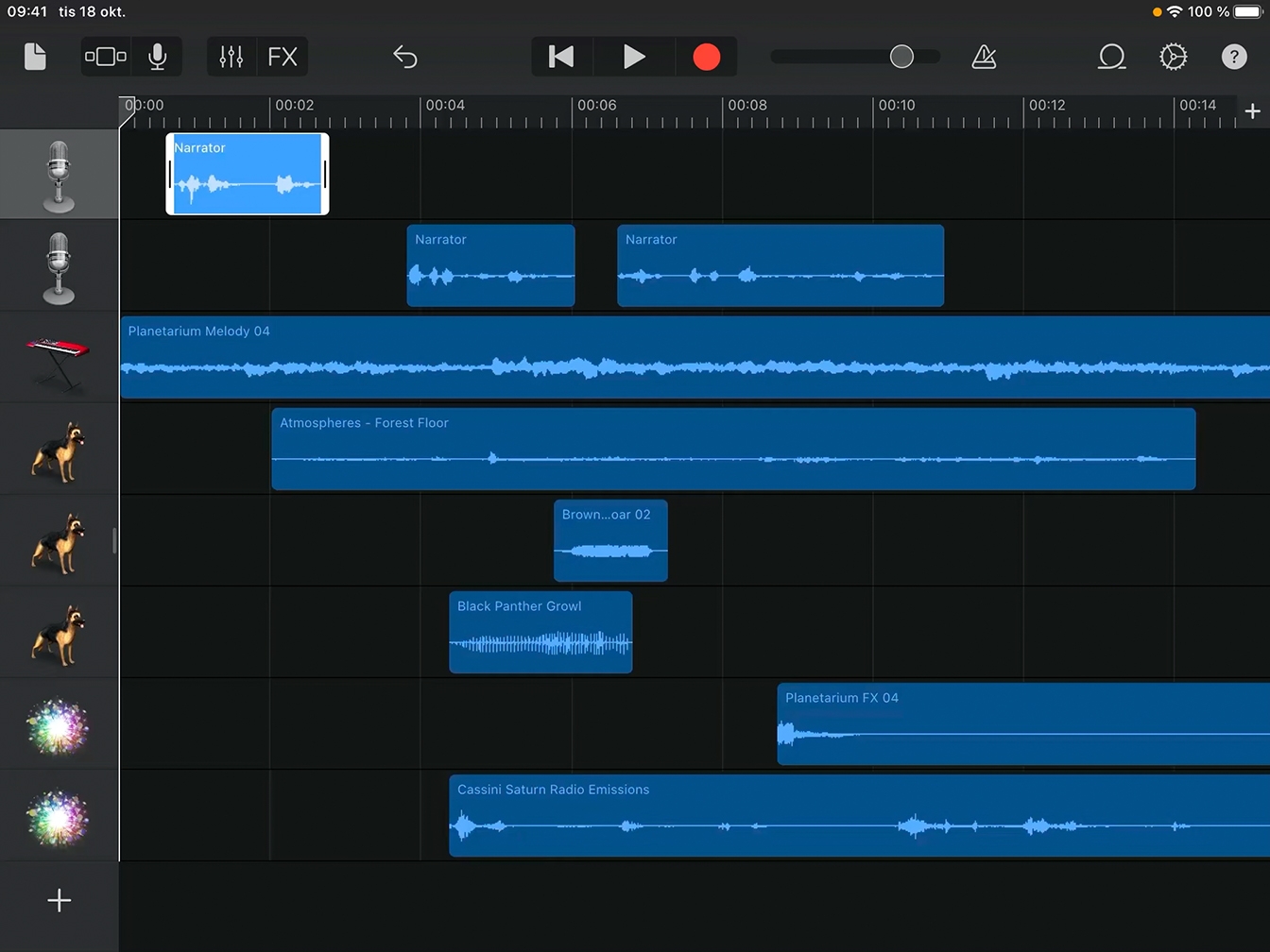
Steg 2
Dra regionen åt höger eller vänster för att placera den där du vill ha den.
Steg 3
Med hjälp av linjalen kan du placera regionens vänstra kant i jämnhöjd med fältet eller rytmen där du vill att den ska börja spela.
Steg 4
Använd samma teknik för att flytta dina regioner till rätt plats.
Det sista steget innan du ska exportera projektet är mixning, så att rösterna, ljudeffekterna och musiken är balanserade.
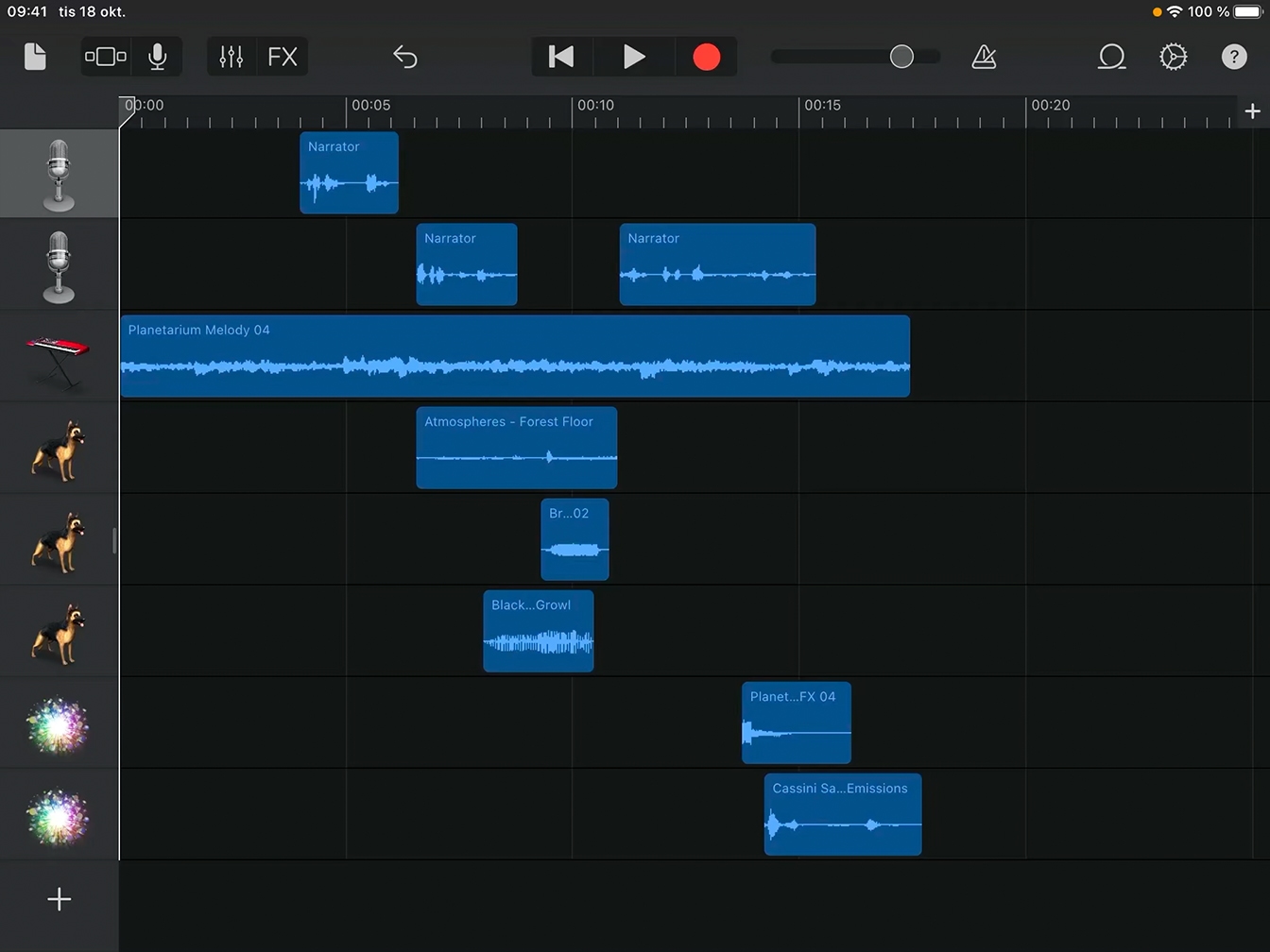
Steg 1
Dra en spårikon åt höger. Då öppnas spårrubrikerna och reglagen för respektive spår visas.
Steg 2
Tryck på Spela och lyssna på inspelningen med din röst och looparna tillsammans.
Steg 3
Använd volymreglagen för att balansera ljudet från båda rösterna med varandra och looparna.
Tips
Bland dessa reglage finns även knappar för Ljud av och Solo för att tysta eller isolera ett spår.
Steg 4
Använd samma teknik för att balansera och justera volymen för varje spår.
Tips
Om du behöver spela in något ljud på nytt efter mixningen ska du se till att isolera spåret du vill ändra. Då tystas alla andra spår.
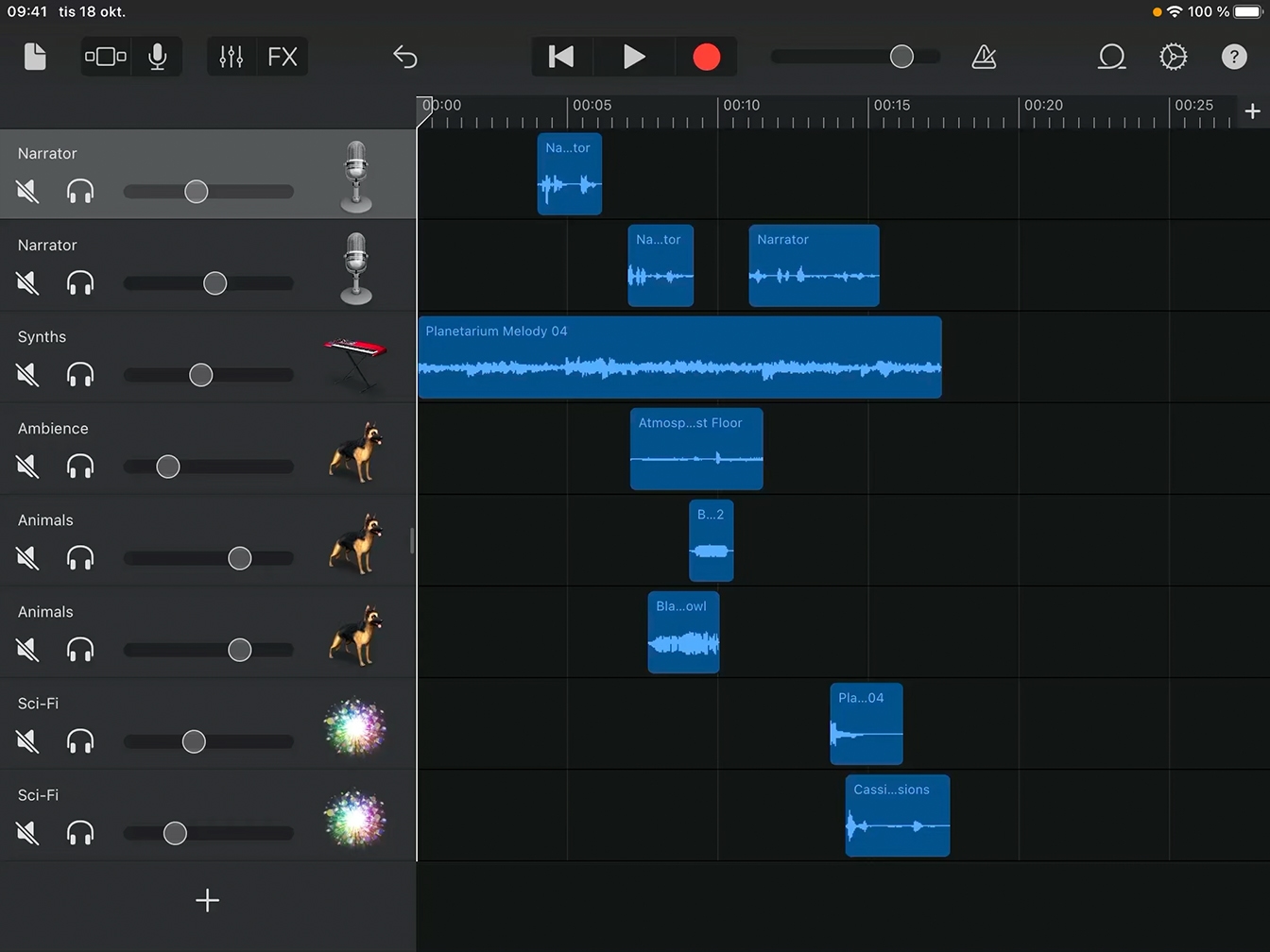
Steg 5
När du är klar med mixningen drar du någon av spårsymbolerna åt vänster för att dölja spårrubrikerna.
Tips
Du kan ändra en symbol för en spårrubrik genom att markera den, trycka på den igen och välja Symboler.